- Հեղինակ Abigail Brown [email protected].
- Public 2023-12-17 06:51.
- Վերջին փոփոխված 2025-01-24 12:12.
Ինչ իմանալ
- Միացրեք ձեր ականջակալը աուդիո խցիկի մեջ Անջատիչի վերևի մասում կամ դրա ներքևի USB-C միացքի երկայնքով (կամ USB պորտի վրա):
- Միացրեք ականջակալը ձեր բջջային սարքին և օգտագործեք Nintendo Switch Online բջջային հավելվածը:
- Դուք կարող եք նաև օգտագործել ձեր բջջային սարքի ներկառուցված խոսափողը Nintendo Switch Online հավելվածի հետ զրուցելու համար:
Այս հոդվածը բացատրում է, թե ինչպես կարգավորել և օգտագործել խոսափողը Switch-ի համար: Հրահանգները վերաբերում են Nintendo Switch Lite-ին և օրիգինալ մոդելին:
Ինչպես օգտագործել աուդիո խցիկը Nintendo Switch խաղային ականջակալով
Ինչ ենք սիրում
- Հեշտ է խոսափողը միացնել Nintendo Switch-ին:
- Աշխատելու համար չի պահանջվում Nintendo Online բաժանորդագրություն:
- Կարող է օգտագործել ականջակալների հիմնական մոդելները ներկառուցված խոսափողներով:
Ինչը մեզ դուր չի գալիս
- Ձայնային զրույցն աշխատում է միայն Fortnite-ի և Warframe-ի հետ:
- Fortnite ձայնային զրույցն անկայուն է Switch-ում:
- Անլար ականջակալները չեն ապահովվում:
Յուրաքանչյուր Nintendo Switch վահանակ ունի աուդիո խցիկ վերևի երկայնքով և USB-C միացք ներքևում: Սրանցից երկուսն էլ կարող են օգտագործվել համատեղելի ականջակալներ կամ ականջակալներ միացնելու և խոսափողի մոդելների մեծ մասի համար:
Միկրոֆոնները, որոնք միացված են ցանկացած պորտին, կարող են օգտագործվել ձայնային զրույցի համար՝ Fortnite կամ Warframe խաղալիս: Ընդամենը միացրեք խոսափողը և սկսեք խոսել: Nintendo Online բաժանորդագրություն չի պահանջվում:

Երբ ձեր Nintendo Switch-ը միացված է հեռուստացույցով խաղալու համար, դուք կարող եք միացնել USB խոսափողը միացման USB պորտին ձայնային զրույցի համար:
Fortnite-ը և Warframe-ը միակ տեսախաղերն են, որոնք աջակցում են խոսափողով զրույցն այս մեթոդով: Այն նաև անկայուն է Fortnite-ում, քանի որ խաղը հաճախ պատահական դեպքերում ընդհանրապես միկրոֆոն չի գրանցում:
Nintendo Switch Voice Chat առցանց հավելված
Ինչ ենք սիրում
- Աջակցում է Nintendo-ի հիմնական տեսախաղերին:
- Աջակցում է Bluetooth խոսափողներին:
- Աջակցում է սմարթֆոնների և պլանշետների ներկառուցված խոսափողներին:
Ինչը մեզ դուր չի գալիս
- Միայն մի քանի աջակցվող վերնագրեր:
- Պահանջվում է Nintendo Switch առցանց բաժանորդագրություն:
- Միաժամանակ խաղերի համար Nintendo Switch-ի և սմարթֆոնի օգտագործումը խառնաշփոթ է:
Nintendo-ն գործարկում է իր սեփական Nintendo Switch Voice Chat-ը՝ առաջին կողմի ձայնային զրույցի լուծումը, սակայն այն սահմանափակ է և խճճված: Այն պահանջում է օգտագործել iOS կամ Android սարք, Nintendo Switch Online հավելված և ակտիվ Nintendo Switch Online բաժանորդագրություն:
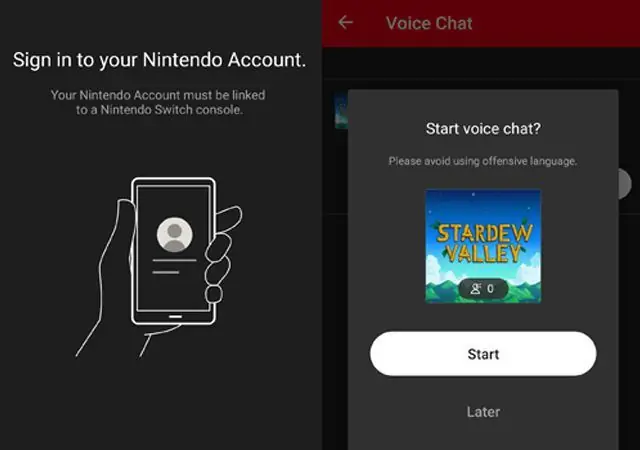
Դա ավելի բարդ է, քան խոսափողը միացնելը Nintendo Switch-ին և խոսել: Այնուամենայնիվ, այն լավ է աշխատում և աջակցում է բոլոր ականջակալներին և խոսափողներին, որոնք կարող եք միացնել ձեր խելացի սարքին, ներառյալ լավագույն Bluetooth ականջակալներն ու խոսափողները:Դուք կարող եք նաև օգտագործել սարքի ներկառուցված խոսափողը ձայնային զրույցի համար, որն օգտակար է այն ժամանակ, երբ դուք չեք կարող գտնել ձեր աքսեսուարները:
Բացասական կողմն այն է, որ այն պահանջում է վճարովի ամսական բաժանորդագրություն, և այն աջակցում է միայն մոտ տասը խաղ:
Օգտագործեք երրորդ կողմի խաղային զրույցի հավելվածները Nintendo Switch-ով
Ինչ ենք սիրում
- Այս հավելվածների օգտագործումն անվճար է:
- Աջակցում է հաղորդակցությանը ընկերների հետ տարբեր հարթակներում:
- Ձայնային զրույցը շարունակվում է խաղերը փոխելիս կամ անջատիչն անջատելիս:
-
Աջակցում է խոսափողի և ականջակալի բոլոր մոդելներին:
Ինչը մեզ դուր չի գալիս
- Ձայնային զրույցի համար լրացուցիչ սարք օգտագործելը կարող է ոմանց հիասթափեցնել:
- Ընկերների հետ նախնական պլանավորումը կարող է որոշ ժամանակ տևել:
Nintendo Switch-ով տեսախաղեր խաղալիս խոսափողով ձայնային զրույցի ամենահայտնի միջոցը սմարթֆոնի, պլանշետի կամ համակարգչի վրա երրորդ կողմի հավելվածի օգտագործումն է:
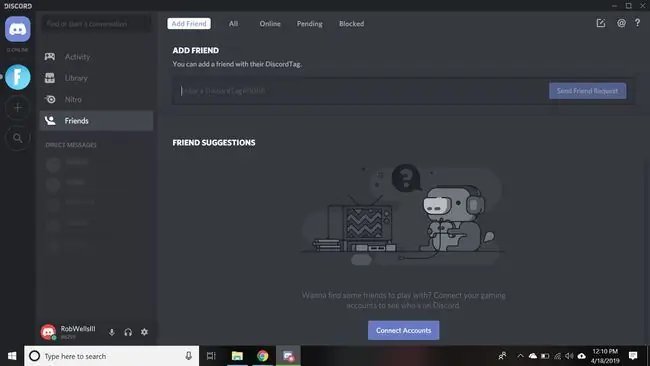
Ձայնային զրույցի մեկ այլ ծառայության կամ հավելվածի օգտագործումը հաճախ անվճար է, այն կարող է օգտագործվել տեսախաղ խաղալիս և կարող է ներգրավել ընկերներին այլ կոնսուլներից, ինչպիսիք են Xbox One-ը և PS4-ը: Ավելին, այս մեթոդն աջակցում է ականջակալների և խոսափողի մոդելների մեծամասնությանը, եթե օգտագործում եք խելացի սարք:
Մոդելների մեծ մասը աջակցվում է ժամանակակից համակարգիչ կամ նոութբուք օգտագործելիս:
Ձայնային զրույցի համար խելացի սարքում հավելված օգտագործելիս միացեք Wi-Fi-ին, որպեսզի չօգտագործեք ձեր բջջային տվյալները:
Այն ամենը, ինչ դուք պետք է անեք այս մեթոդով ձայնային զրույցի համար, այն է, որ ձեր ընկերները ներբեռնեն նույն հավելվածը իրենց սարքերում, այնուհետև սկսեն խմբային զանգ կամ զրուցել:
Ահա տեսախաղերի ձայնային զրույցների համար օգտագործվող ամենատարածված հավելվածներից մի քանիսը.
- Discord. հանրաճանաչ ծառայություն, որն աջակցում է անվճար տեքստային զրույցի սենյակներին և խմբային զանգերին:
- WhatsApp. Հեռախոսազանգերի հանրաճանաչ այլընտրանքային հավելված: WhatsApp-ը նաև հիանալի է տեսախաղերի ձայնային զրույցների համար:
- Skype. սիրված չէ երեխաների մոտ, սակայն ծնողները կարող են ունենալ հաշիվ, որից կարող են օգտվել:
- Xbox. Xbox-ի պաշտոնական հավելվածներն աջակցում են ձայնային զրույցին: Սա լավ տարբերակ է, եթե դուք ունեք շատ Xbox ցանցի ընկերներ: Ներբեռնեք Xbox iOS հավելվածը կամ ստացեք Android Xbox հավելվածը: Կարող եք նաև ներբեռնել Windows 10 Xbox հավելվածը:
- Գիծ. Line-ը Ճապոնիայի WhatsApp-ն է: Այն հայտնի է Ճապոնիայում ապրողների և միջազգային օգտատերերի կողմից, ովքեր հետաքրքրված են ճապոնական մշակույթով, անիմեներով և տեսախաղերով: Այն աջակցում է մինչև 200 հոգու հետ խմբային զանգերին:
Մինչև Nintendo-ն ավելի լավ աջակցություն չներկայացնի խոսափողերի, ականջակալների և ձայնային զրույցի համար, այս մեթոդը Nintendo Switch-ով խաղեր խաղալիս հաղորդակցվելու լավագույն միջոցն է:
Ի՞նչ է լավ Nintendo Switch խաղային ականջակալը:
Երբ փնտրում եք խոսափող Nintendo Switch-ի համար, հիշեք, թե որ մեթոդն եք օգտագործելու ձեր ընկերների հետ ձայնային զրույցի համար: Ընդհանուր առմամբ, ցանկացած խոսափող կամ ականջակալ, որն աջակցում է 3,5 մմ աուդիո խցիկի, կաշխատի Nintendo Switch-ում, ի լրումն Xbox One-ի և PlayStation 4-ի, Android սարքերի և համակարգիչների::
Եթե նախատեսում եք օգտագործել iPhone կամ iPad Nintendo Switch ձայնային զրույցի համար, ստուգեք սարքի ներքևի միացքը, քանի որ նոր մոդելներն այլևս չեն աջակցում 3,5 մմ միացումներ: Այս սարքերն օգտագործում են Apple-ի սեփական կայծային պորտը:
Չնայած կան Nintendo Switch ապրանքանիշի մի քանի խոսափողներ և ականջակալներ, ինչպիսիք են Turtle Beach Recon 70N խաղային ականջակալները, ձայնային զրույցի համար ձեզ հարկավոր չէ գնել դրանցից մեկը:
ՀՏՀ
Ինչպե՞ս կարող եմ փորձարկել խոսափողը Nintendo Switch-ում:
Ձեր Nintendo Switch-ում խոսափողի փորձարկում կատարելու համար բացեք System Settings Home ընտրացանկից: Հպեք Այլ Կարգավորումներ > անցեք երկրորդ էջ և ընտրեք Խոսափողի փորձարկում > խոսափողի մեջ խոսեք: Եթե տեսնում եք ձայնի գունավոր գծեր, ձեր խոսափողն աշխատում է:
Ինչու՞ իմ Nintendo Switch խոսափողը չի աշխատում:
Եթե ձեր խոսափողը չի աշխատում, համոզվեք, որ զրույցը միացված է խաղում, որը խաղում եք: Եթե այդպես է, փորձեք անջատել այն, այնուհետև նորից միացնել գործառույթը: Դուք նաև պետք է համոզվեք, որ ձեր Ձայնային զրույցի մեթոդը դրված է Open Mic և ոչ թե Push-to-Talk.
Ինչպե՞ս միացնել Nintendo Switch-ը հեռուստացույցին:
Ձեր Nintendo Switch-ը հեռուստացույցին միացնելու համար բացեք կափարիչի հետևի կափարիչը և միացրեք AC ադապտերն ու HDMI մալուխը: Միացրեք AC ադապտերը պատի վարդակից և միացրեք HDMI մալուխը ձեր հեռուստացույցին: Անջատեք Joy-Con-ի կարգավորիչները, տեղադրեք ձեր անջատիչը, այնուհետև միացրեք անջատիչը և հեռուստացույցը:






